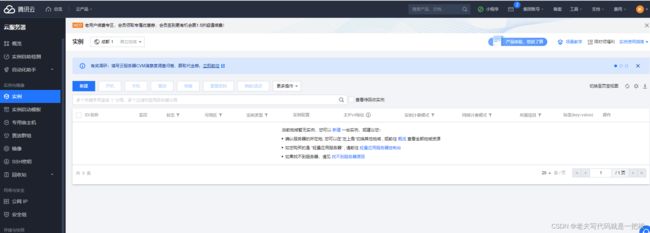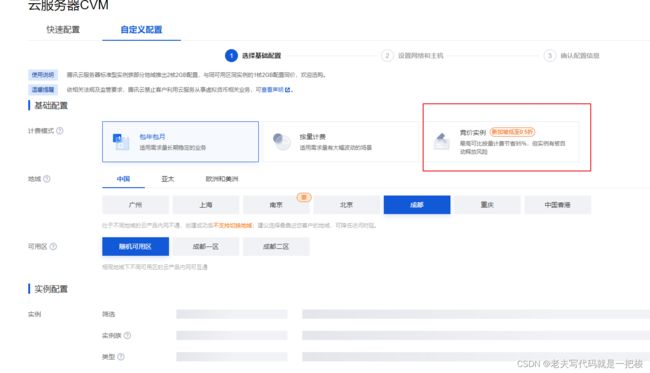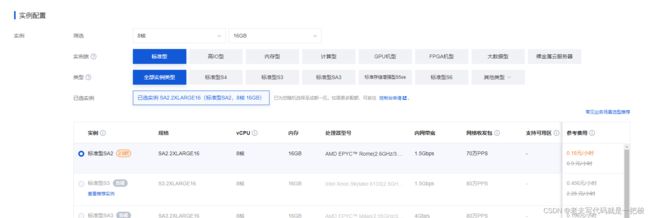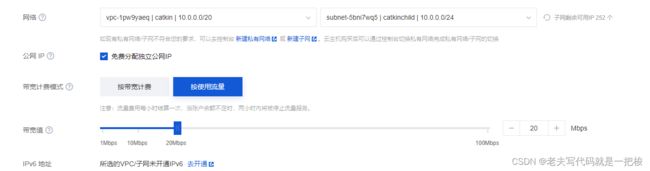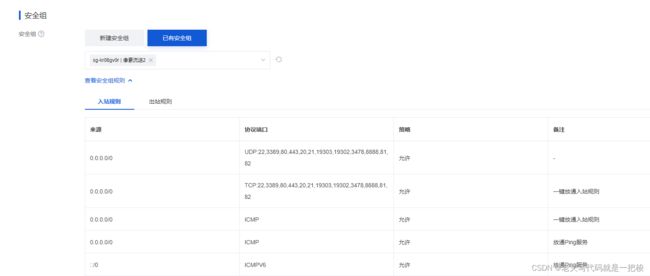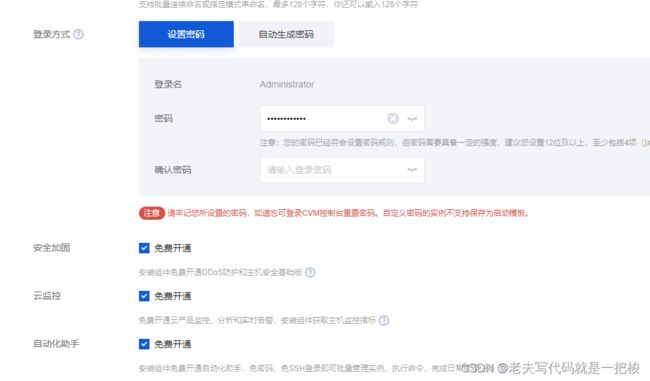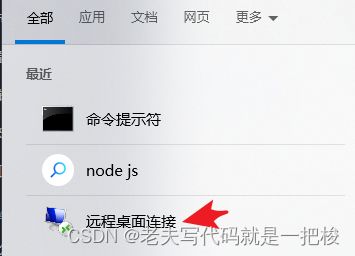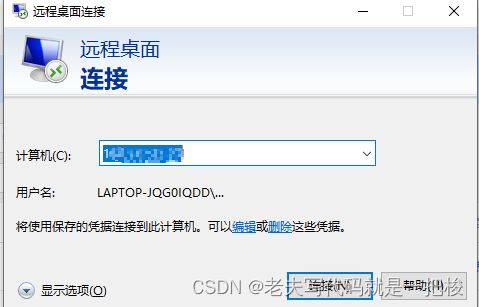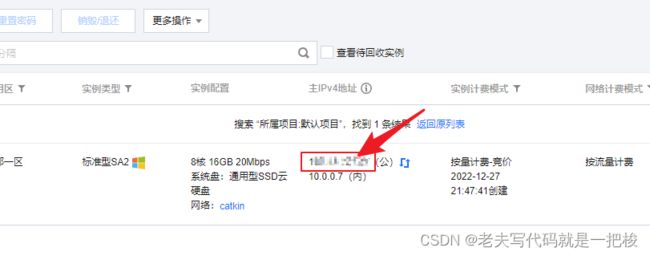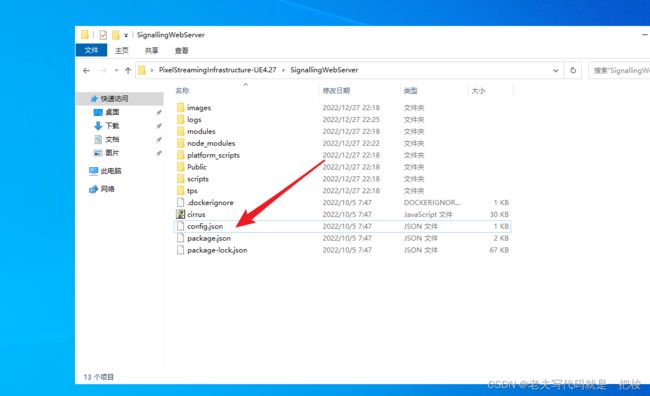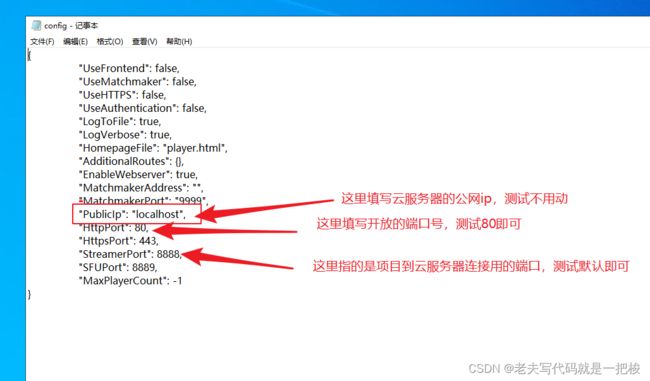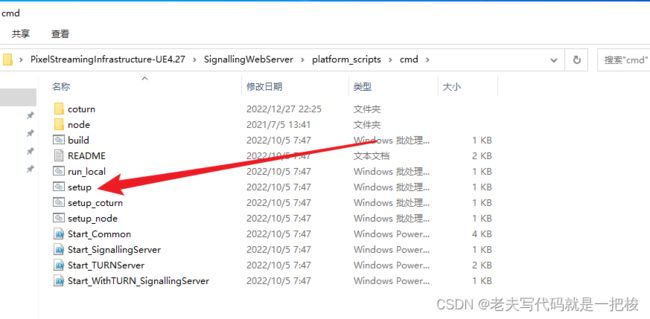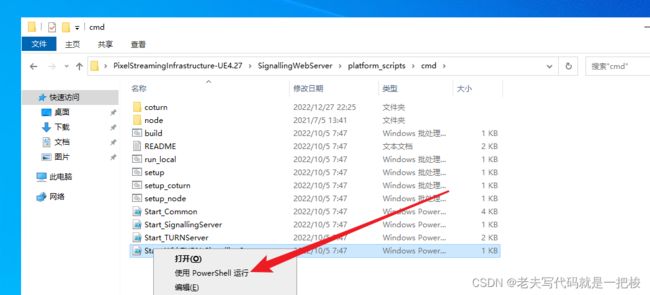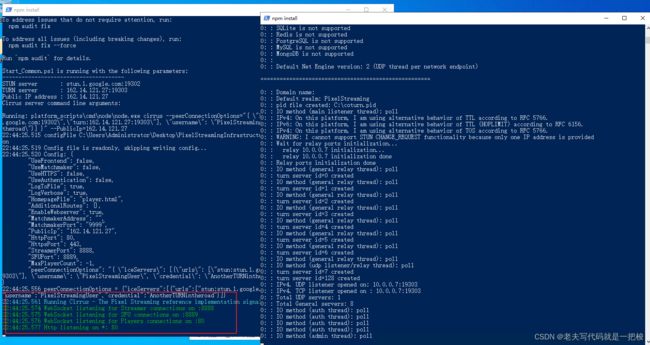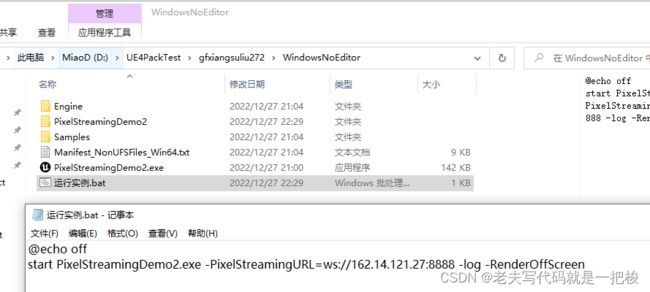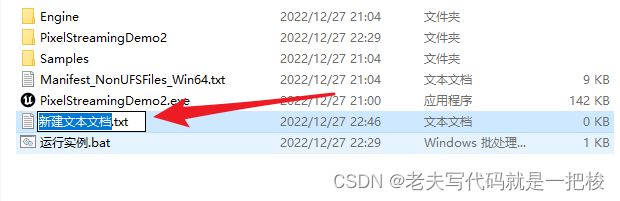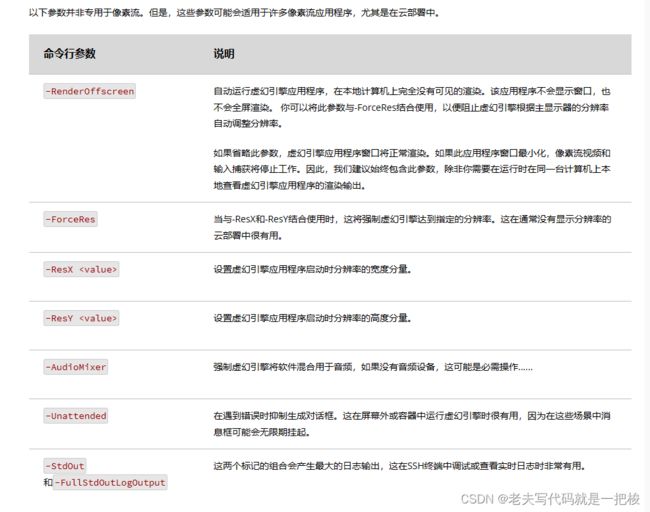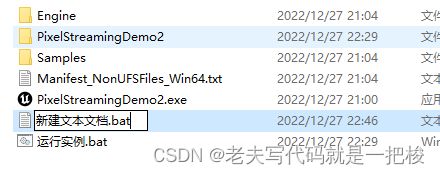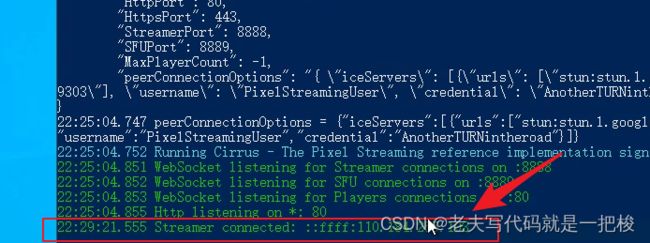UE4 4.27像素流公网布置教程
前言:
网上4.26与5.0以上版本像素流部署比较多,但是4.27资料就很少,而且很多坑,鉴于这些原因,加上最近项目需求,打算把近期研究的东西分享给大家。
为了不浪费大家时间,这里把最终效果先描述出来。
最终实现效果:
云服务器运行信令服务器,项目本地运行,其他任何IP可正常访问部署好的像素流。
打包项目
此处不过多赘述,官网有对应的教程,这里只是简单一说
官网教程:像素流送入门 | 虚幻引擎文档 (unrealengine.com)
选择插件打包,打包完成即可。
购买并部署云服务器
如果公司有服务器请忽略这步。这里只为第一次部署的小白使用。
1.新建腾讯云账户
创建好账户,在账户中充值10-20元即可,仅测试用足够。
2.新建云服务器
1>点击新建
这里我们只是测试,所以选择竞价实例即可,比较便宜。
2>地域选择离自己最近的地方即可
3>此处配置可以选高一些
4>镜像我们选windows镜像即可
存储保持默认即可,我们点击下一步
网络没有什么好讲的,新建即可
5>计费模式我们选按流量计费,带宽选20左右即可
6>安全组这里我们新建即可,记得开放以下端口,这里复制过来,方便大家粘贴
UDP:22,3389,80,443,20,21,19303,19302,3478,8888,81,82
TCP:22,3389,80,443,20,21,19303,19302,3478,8888,81,82
注释:官方文档端口
注:81,82端口个人测试用,可以不开放
7>这里设置我们云服务器的密码即可。
然后下一步,下一步
最终等待几分钟即可
3.下载像素流最新服务
这里推荐大家从GitHub上下载最新的,如果有小伙伴打不开,我这里放了4.27的百度云链接,大家可以自取
Git地址:GitHub - EpicGames/PixelStreamingInfrastructure at UE4.27
百度云链接:
链接:https://pan.baidu.com/s/14Zhde7frgb4G4zH4692Ztg?pwd=2023
提取码:2023
--来自百度网盘超级会员V5的分享
4.27现有版本的像素流跑不通,用官网的就可以。这里不多解释。
4.将下载好的服务部署到云服务器上
我们打开远程链接
此处输入我们的公网ip地址
然后输入我们设定好的用户名密码即可。
下载完成后部署
云服务器Ctrl+V即可。
首先我们先打开这个配置文件
测试不用修改,保持默认即可
接下来我们运行setup,会生成上面的coturn,node两个文件
如果因为网络问题,导致coturn打开是空文件,可以用下面百度云盘地址下载复制进去即可
Coturn链接:
链接:https://pan.baidu.com/s/1_vqfZdeZzifYgpUkaRMTTw?pwd=2023
提取码:2023
--来自百度网盘超级会员V5的分享
然后
运行即可
出现两个窗口和绿字即代表云服务器配置成功
5.将本地程序运行链接到信令服务器
这里我们以批处理文件的形式运行
批处理文件创建:
新建一个文本文件,复制进去以下内容
@echo off
start PixelStreamingDemo2.exe -PixelStreamingURL=ws://你的公网IP:8888 -log -RenderOffScreen
启动参数注释:(官方文档)
改成自己的公网ip后
修改tex为bat后缀
然后点击运行实例即可
这时候服务端出现下面这一行,代表我们的本地项目连接成功
此时从任意设备,在浏览器输出公网ip地址即可运行像素流。
至此配置完成。
有什么问题欢迎大家在评论区讨论
视频教程:
UE4.27公网像素流部署_哔哩哔哩_bilibili